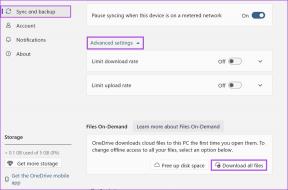So ändern Sie den Klingelton auf Android-Telefonen
Verschiedenes / / May 20, 2023
Es kann nervig sein, gefühlt ewig den gleichen Klingelton zu haben. Und wenn das der Standard-Klingelton des Geräts ist, viel Glück beim Versuch, Ihr Gerät aus der Masse der Geräte derselben Marke zu unterscheiden. Um sicherzustellen, dass dies nicht passiert, schauen wir uns kurz an, wie Sie den Klingelton auf einem Android-Gerät ändern.
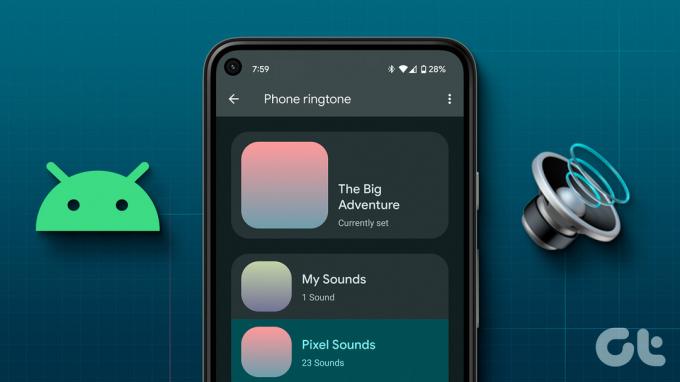
Der erste Schritt zum Ändern des Klingeltons auf Android besteht darin, den Klingelton für eingehende Anrufe zu ändern. Dies kann alles sein, von den bereits auf Ihrem Gerät verfügbaren Klingeltönen bis hin zu einem benutzerdefinierten Song, der Ihnen gefällt. Als nächstes können Sie den Klingelton für bestimmte Kontakte ändern, um sicherzustellen, dass sie hervorstechen. Werfen wir einen detaillierten Blick darauf, wie man beides macht.
Ändern Sie den Klingelton für eingehende Anrufe auf Android
Das Ändern des Klingeltons ist normalerweise so einfach wie das Aufrufen der Einstellungen Ihres Geräts und die Auswahl eines neuen. Die meisten Geräte verfügen über eine gute Auswahl an Klingeltönen, die austauschbar sind, sodass Sie alle paar Wochen einen neuen Klingelton haben. Befolgen Sie dazu die folgenden Schritte.
Notiz: Zur Demonstration verwenden wir ein ASUS-Gerät. Der Vorgang zum Ändern des Klingeltons kann auf Ihrem Android-Gerät etwas anders sein.
Schritt 1: Öffnen Sie Einstellungen und tippen Sie auf Ton.
Schritt 2: Tippen Sie hier auf Telefonklingelton.


Schritt 3: Wählen Sie aus der Liste den gewünschten Klingelton aus.
Schritt 4: Tippen Sie dann auf OK.
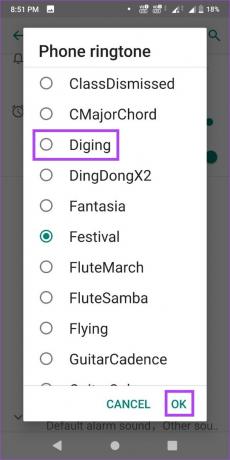
Dadurch wird der Standardklingelton auf Ihrem Android-Gerät geändert. Darüber hinaus haben Sie auch die Möglichkeit, den Klingelton Ihres Geräts auf einen Ihrer Lieblingssongs zu ändern. Hier erfahren Sie, wie es geht.
Passen Sie Ihren Klingelton auf Android-Geräten an
Schritt 1: Öffnen Sie die App „Einstellungen“ und tippen Sie auf „Ton“.
Schritt 2: Tippen Sie auf Telefonklingelton.
Schritt 3: Scrollen Sie nach unten und tippen Sie auf Klingelton hinzufügen.


Schritt 4: Dadurch wird der Dateimanager Ihres Geräts geöffnet. Wählen Sie hier das Lied aus, das Sie als Klingelton festlegen möchten.
Schritt 5: Tippen Sie nun auf das Lied in der Liste.
Schritt 6: Tippen Sie dann auf OK.

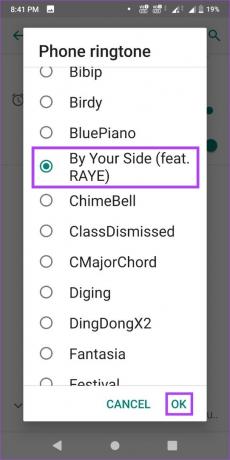
Dadurch wird Ihr Klingelton an das ausgewählte Lied angepasst.
Spitze: Sie können dazu auch das Menü „Einstellungen“ verwenden Legen Sie benutzerdefinierte Benachrichtigungstöne für verschiedene Android-Apps fest.
Ändern Sie den Klingelton auf einem Samsung Galaxy-Gerät
Wie auf jedem anderen Android-Gerät können Sie auch auf Ihrem Samsung Galaxy-Gerät einen benutzerdefinierten Klingelton festlegen. Allerdings ist der Prozess hierfür etwas anders. Befolgen Sie dazu die folgenden Schritte.
Schritt 1: Gehe zu den Einstellungen.
Schritt 2: Tippen Sie auf „Töne und Vibration“.
Schritt 3: Tippen Sie hier auf Klingelton.
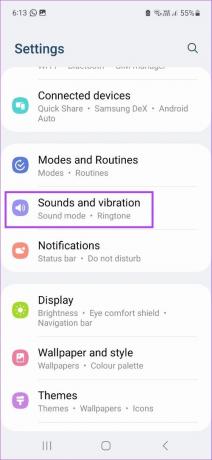
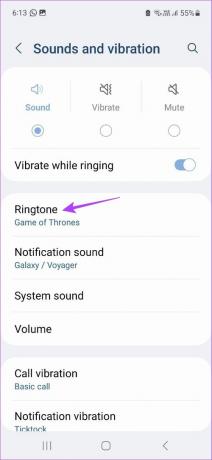
Schritt 4: Scrollen Sie durch die Seite und tippen Sie auf den gewünschten Klingelton.
Spitze: Sie können auch den Abschnitt „Klingeltonlautstärke“ verwenden, um die Klingeltonlautstärke zu erhöhen oder zu verringern.

Sobald Sie fertig sind, wird Ihr Klingelton geändert. Darüber hinaus können Sie Ihren Klingelton auch in ein Lied oder eine andere Musik ändern. Hier ist wie.
Legen Sie einen benutzerdefinierten Klingelton fest
Schritt 1: Gehen Sie zu den Einstellungen und tippen Sie auf „Töne und Vibration“.
Schritt 2: Tippen Sie hier auf Klingelton und dann auf das +-Symbol in der oberen rechten Ecke.
Schritt 3: Tippen Sie auf Zulassen, wenn Sie dazu aufgefordert werden.


Dadurch wird eine Liste der aktuellen Musik Ihres Geräts geöffnet.
Schritt 4: Hier können Sie entweder auf „Suchen“ tippen oder durch die Option scrollen, um nach einem bestimmten Lied zu suchen. Tippen Sie dann auf das ausgewählte Lied.
Schritt 5: Aktivieren Sie den Schalter „Nur ausgewählte Highlights abspielen“, wenn Sie den Klingelton ab der automatisch hervorgehobenen Stelle im Song festlegen möchten.
Schritt 6: Sobald das Lied ausgewählt ist, tippen Sie auf „Fertig“.

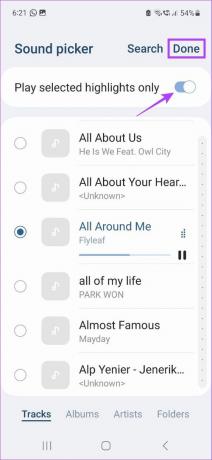
Dadurch wird das ausgewählte Lied zu Ihrem Klingelton. Wenn Sie das Lied jedoch entfernen und auch aus der Klingeltonliste löschen möchten, tippen Sie auf das Symbol „–“ davor.

Dadurch wird der benutzerdefinierte Song von Ihrer Klingeltonseite entfernt.
Wenn Sie bestimmte Kontakte haben, mit denen Sie häufig Kontakt haben oder die von großer Bedeutung sind, können Sie für sie benutzerdefinierte Klingeltöne festlegen. Dadurch können Sie diese Kontakte vom Rest unterscheiden. Hier erfahren Sie, wie Sie dies auf einem Android- und Samsung Galaxy-Gerät tun.
Auf Android
Notiz: Die Schritte zum Ändern des Klingeltons für einen bestimmten Kontakt können je nach Android-Gerät unterschiedlich sein.
Schritt 1: Öffnen Sie Kontakte.
Schritt 2: Tippen Sie entweder auf den gewünschten Kontakt in der Liste oder verwenden Sie die Suchleiste, um danach zu suchen.
Schritt 3: Tippen Sie dann auf das Dreipunktsymbol.
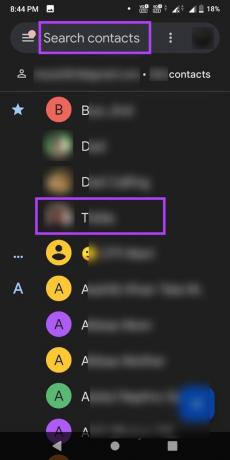
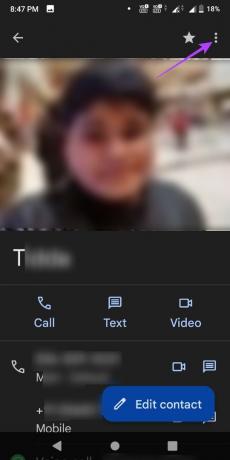
Schritt 4: Tippen Sie hier auf Klingelton einstellen.
Schritt 5: Wählen Sie aus der Liste einen Klingelton aus.
Schritt 6: Tippen Sie auf OK.

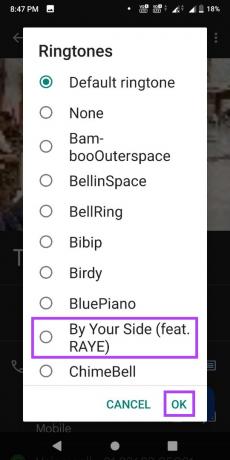
Dadurch wird der Klingelton für den ausgewählten Kontakt geändert. Wiederholen Sie die obigen Schritte, um den Klingelton für andere Kontakte auf Ihrem Android-Gerät zu ändern.
Auf einem Samsung Galaxy-Gerät
Schritt 1: Öffnen Sie die Kontakte-App.
Schritt 2: Tippen Sie hier auf den Kontakt, dessen Klingelton Sie ändern möchten.
Schritt 3: Tippen Sie auf Bearbeiten.
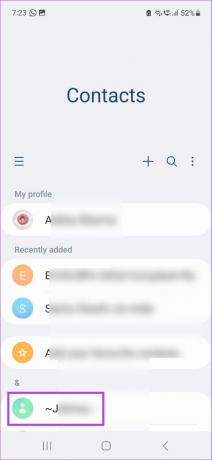
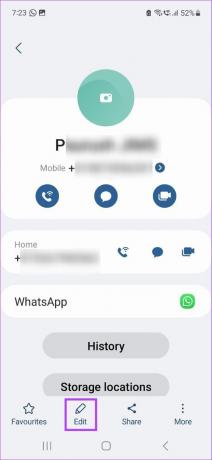
Schritt 4: Scrollen Sie nach unten und tippen Sie auf Mehr anzeigen.
Schritt 5: Sobald die Menüoption angezeigt wird, tippen Sie auf Klingelton.
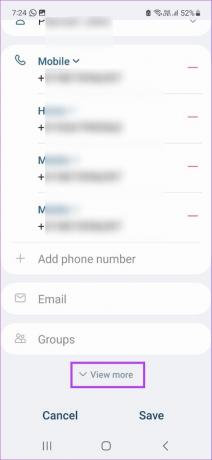
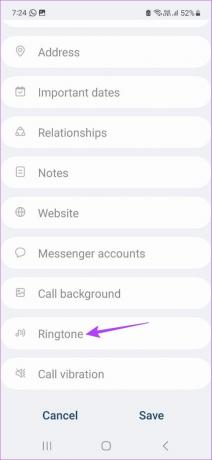
Schritt 6: Tippen Sie auf Zulassen, um die Berechtigung für den Zugriff auf angeforderte Gerätemedien zu erteilen.
Schritt 7: Wählen Sie aus dieser Liste den Klingelton aus, den Sie einstellen möchten, oder tippen Sie auf das +-Symbol in der oberen rechten Ecke, um einen benutzerdefinierten Klingelton festzulegen.


Schritt 8: Sobald Sie Ihre Auswahl getroffen haben, tippen Sie auf das Zurück-Symbol.
Schritt 9: Tippen Sie hier auf Speichern.


Dadurch wird ein benutzerdefinierter Klingelton für diesen bestimmten Kontakt festgelegt. Sie können den Vorgang wiederholen, wenn Sie den Klingelton auch für andere Kontakte auf Ihrem Samsung Galaxy-Gerät ändern möchten. Darüber hinaus können Sie auch Ändern Sie die Benachrichtigungstöne für Apps auf Ihrem Galaxy-Telefon um sie hervorzuheben.
Bonus: Klingelton auf WhatsApp ändern
Sie können auch einen benutzerdefinierten Klingelton für WhatsApp festlegen, sodass Sie bereits am Ton erkennen, ob es sich bei Ihrem Anruf um einen Mobilfunkanruf oder einen WhatsApp-Anruf handelt. Hier erfahren Sie, wie es geht.
Schritt 1: Öffnen Sie WhatsApp.
Öffnen Sie WhatsApp
Schritt 2: Tippen Sie hier auf das Dreipunktmenü.
Schritt 3: Tippen Sie auf Einstellungen.
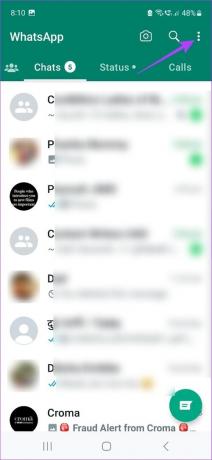
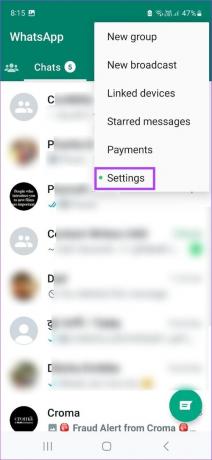
Schritt 4: Tippen Sie dann auf Benachrichtigungen.
Schritt 5: Scrollen Sie nach unten und gehen Sie zum Abschnitt Anrufe. Tippen Sie hier auf Klingelton.
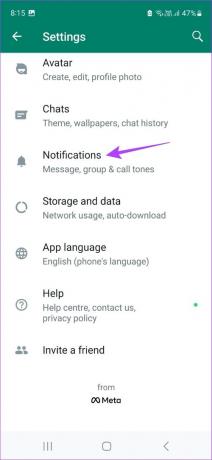
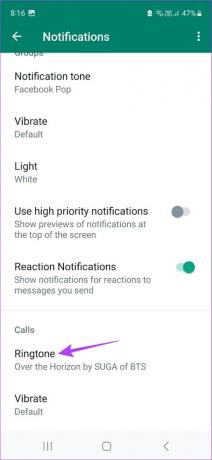
Schritt 6: Wählen Sie auf dieser Seite den gewünschten Klingelton aus.
Spitze: Verwenden Sie den Schieberegler für die Klingeltonlautstärke, um die Lautstärke Ihres Klingeltons einzustellen.
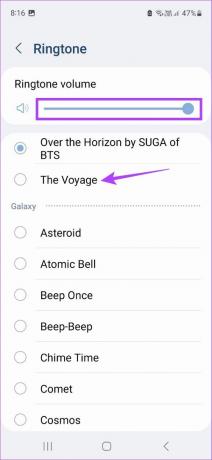
Sobald dies erledigt ist, wird Ihr WhatsApp-Klingelton geändert. Darüber hinaus können Sie auch Passen Sie die Benachrichtigungstöne für bestimmte WhatsApp-Kontakte an.
FAQs zum Ändern des Klingeltons auf Android
Um ein Video von YouTube als Klingelton zu verwenden, müssen Sie zunächst Folgendes tun Konvertieren Sie das YouTube-Video auf Ihrem Android-Gerät in das MP3-Format. Verwenden Sie dann die oben beschriebene Methode, um die MP3-Datei als Klingelton Ihres Geräts hinzuzufügen.
Gehen Sie zum Einstellungsmenü von Google Meet. Tippen Sie hier auf Benachrichtigungen. Sobald die Benachrichtigungseinstellungen Ihres Geräts geöffnet sind, suchen Sie nach 1:1-Anrufen. Drücken Sie dann lange darauf und ändern Sie den Klingelton nach Bedarf. Bitte beachten Sie, dass die Möglichkeit, den Google Meet-Klingelton zu ändern, für bestimmte Geräte möglicherweise nicht verfügbar ist.
Passen Sie Ihren Klingelton an
Ebenso wie Benachrichtigungstöne sind Klingeltöne eine hervorragende Möglichkeit, Sie über eingehende Anrufe zu informieren. Wir hoffen, dass Ihnen unser Artikel dabei geholfen hat, den Klingelton auf Android anzupassen. Sie können auch unseren anderen Artikel lesen, wenn Sie Probleme damit haben Android-Klingelton funktioniert nicht und verpassen Sie nie einen Anruf.
Zuletzt aktualisiert am 18. Mai 2023
Der obige Artikel kann Affiliate-Links enthalten, die zur Unterstützung von Guiding Tech beitragen. Dies beeinträchtigt jedoch nicht unsere redaktionelle Integrität. Der Inhalt bleibt unvoreingenommen und authentisch.
Geschrieben von
Ankita Sharma
Ankita ist im Herzen eine Autorin und liebt es, auf Guiding Tech über Android- und Windows-Ökosysteme zu schreiben. In ihrer Freizeit beschäftigt sie sich mit technischen Blogs und Handbüchern zum Schreiben von Drehbüchern. Man kann sie dabei erwischen, wie sie an ihren Laptop gekettet ist, wie sie Abgabetermine einhält, Drehbücher schreibt und sich allgemein Sendungen (in jeder Sprache!) ansieht.